After Effects用のオープニングタイトルテンプレート10選
Oct 09, 2025 • カテゴリ: 人気な動画編集ソフト
After Effectsの利便性
After Effectsはアドビシステムズから発売されているソフトウェアであり、映像制作業界では有名です。手が込んだイントロやモーショングラフィックス、アニメーション作成などに強いソフトです。プラグインを購入することでさらに機能を拡張させることが可能です。ところで、作りたい映像を一から制作するのは慣れていても手間と時間がかかります。そこでおすすめしたいのがテンプレートです。次章でAfter Effectsのオープニングタイトル用テンプレートやAfter Effectsで手書き風アニメーションタイトルの作り方を紹介したいと思います。
- Part1.After Effectsで使えるオープニングタイトルテンプレート10選
- Part2.After Effectsで手書き風アニメーションタイトルの作り方
- Part3.FilmstockからAfter Effectsで使えるテンプレートが入手可能
Part1.After Effectsで使えるオープニングタイトルテンプレート10選
ここからは具体的にどのようなテンプレートがあるのか、見ていきます。ジャンル別に10点を挙げます。アレンジを加えることで、より自分好みにすることが可能です。
・インパクトのあるテンプレートシリーズ
Coming soon(Motion Elements): 時間は短いですが、クールで謎めいたフォントの文字が光に照らされる様が表現されています。何が始まるのか分からない感じが、どんな映像の始まりにも利用できます。
Brush Cinematic Slideshow(Motion Elements): 背景は映画のロケ地で使われそうな写真で、薄くフィルターがかけられています。文字にはブラシで擦ったような塗りつぶしが入ります。
ダイナミックイントロパック(Filmstock(フィルムストック)): スポーツシーンや迫力ある動画に合わせると際立つイントロです。軽快な音楽とスムーズなトランジションが特徴的です。

・大自然を活かしたシリーズ
グラスパララックススライドショー(Filmstock): まるでアクション映画の始まりのようなテンプレートです。雪山や氷の画像が多く、冬を連想させる仕上がりです。

ビューファインダー(Filmstock): カメラからファインダーを覗いたようになっています。気球の舞う空や岩山、海に浮かぶ船などがあり、様々な場所を訪れた気持ちになれます。

Water Logo Reveal(Motion Elements): 真っ青な水中に文字が浮かび上がり、無数の泡が出てきます。
・最高にクールなシリーズ
Action Trailer 2(Motion Elements): デフォルトの状態はスパイアクションやミステリーの雰囲気があります。多彩なトランジションが駆使されています。
アーバンオープナースライドショー(Filmstock): 都会的なイメージで、洗練されたかっこ良さを表現できます。

Fast Travel Intro(Motion Elements): 軽快で楽しげなBGMです。シンプルに制作したいなら絶好の素材です。
アトマスフィックイントロパック(Filmstock): 微妙なぼかしやオーバーレイ効果が入っています。加工の仕方で視聴者を引きつけるオープニングになります。

以上、オープニングタイトルのテンプレート10選でした。そのままでも十分良いものばかりですが、作成者のアイデアとイマジネーションによってさらに素晴らしい映像に進化します。After Effectsでタイトルに使えるテンプレートには、有料のものから無料のものまで沢山があります。
Part2.After Effectsで手書き風アニメーションタイトルの作り方
STEP1:After Effects内任意のテキストを入力する
タイムラインを右クリックして「テキスト」を選択して文字列を入力します。
STEP2:After Effects文字をなぞる
コマンドの中のペンツール(万年筆マーク)をクリックします。そのままだとかなり文字が小さいので拡大します。文字をなぞって、マスクと呼ばれる線を作成していきます。
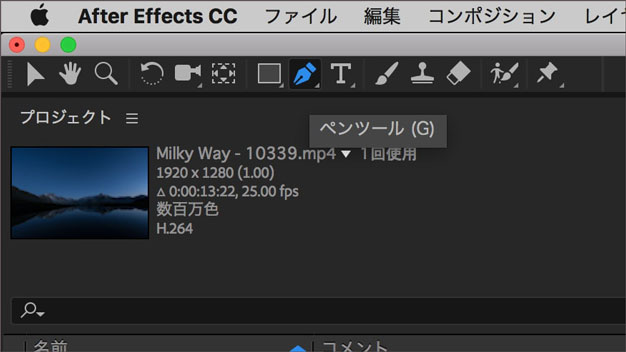
STEP3:After Effectsのエフェクト内の線を選ぶ
メニューバーの「エフェクト」、「描画」、「線」の順にクリックします。
STEP4:After Effects線(マスク)を調整
設定をいじりながら理想の状態に近づけていきます。もしやりすぎてしまったら、「Ctrl+ z」を押して戻せるので心配ありません。
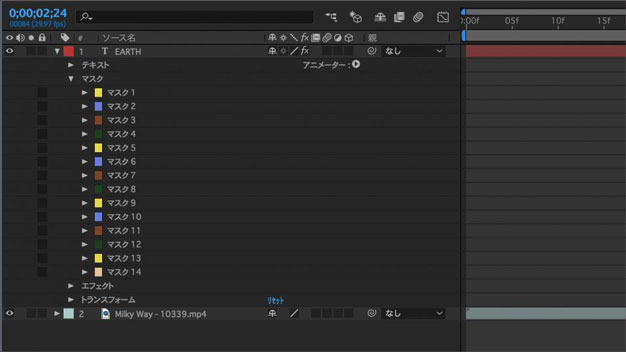
STEP5:「CC Force Motion Blur」をかける
今までの状態ではどうしても硬めの印象なので、このエフェクトで手書き風にします。メニューバーの「エフェクト」、「時間」、「CC Force Motion Blur」の順にクリックすることで適用できます。
関連情報:After Effectsを使用してテキストアニメーションを作成する方法>>
Part3.FilmstockからAfter Effectsで使えるテンプレートが入手可能
Filmstockは驚くほど多くの動画エフェクトやサウンドなどが集まる素材サイトです。エフェクトはAfter Effects用と動画編集ソフト「Filmora(旧名:動画編集プロ)」用で分けて検索でき、タイトルにエフェクトをつけたいという場合も非常に便利です。
以下、主な特徴を3つ解説します。
- 今までなかったメディアサイト
動画、サウンド、画像の豊富な素材が揃っています。料金プランは無料と有料があり、有料ではスタンダードとプレミアムから選択できます。期間は1か月、3か月、1年の3種類です。
- 常に最新の状態
素材は定期的に更新されています。しばらく時間が経過してから見ると、毎回新しいコンテンツが見つかります。
- 著作権フリー
すべてのコンテンツは著作権がなく安心して利用できます。例えば、オリジナルの動画を作成中にAfter Effectsで作った洗練されたテロップを入れたいと思ったらFilmstock(フィルムストック)のサイトにアクセスし、誰かに許可を取ることなくすぐに使えます。
新サービスFilmstock登場!|新しくなったFilmoraエフェクトストア
サポート
製品に関するご意見・ご質問・ご要望はお気軽に こちらまでお問い合わせください。 >>





役に立ちましたか?コメントしましょう!